No capítulo Capítulo 4, Transações, inseriu algumas transações na sua conta à ordem. Neste capítulo, vamos acrescentar mais algumas e depois reconciliá-las.
Então, vamos começar por abrir o ficheiro que gravou no último capítulo (gcashdata_4). A sua árvore de contas deve
parecer-se com esta:
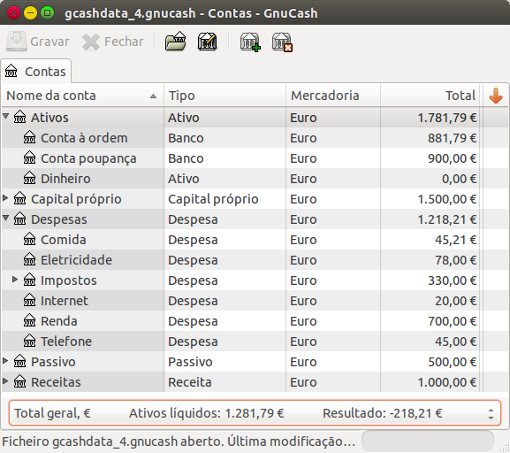
Esta imagem mostra a árvore de contas.
Abra o diário da Conta à ordem. No último capítulo, inseriu algumas transações de recebimento do ordenado como depósitos na conta à ordem. Agora vamos inserir outro tipo de depósito - uma transferência da conta de poupanças para a conta à ordem. Numa linha em branco, insira uma transação para transferir 500€ da Conta poupança para a Conta à ordem (neste caso, a última data de transação foi a 30 de janeiro de 2016, mas esta transferência ocorreu a 6 de janeiro de 2016). A sua conta de transferência é Conta poupança, uma vez que está no diário da Conta à ordem. A Conta à ordem deve estar parecida com isto:
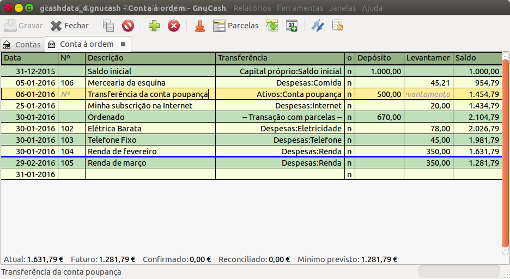
Esta imagem mostra o diário da conta à ordem.
Agora vamos passar alguns cheques sobre esta conta. Primeiro passe um cheque a Hipermercado da avenida, no valor de 75€ com data de 5 de janeiro. A sua conta de transferência é Comida, dado que todo este dinheiro serviu para comprar mercearias. A seguir, passe outro cheque, desta vez a Drogaria ABC, no valor de 100€ com data de 6 de janeiro. Divida este montante entre as contas Higiene (50€) e Ferramentas (50€). Precisará de criar estas duas contas de Despesa. A sua conta deverá agora parecer-se com a figura abaixo:
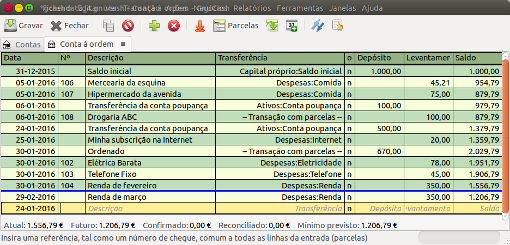
Esta imagem mostra o diário da conta à ordem após registar mais alguns cheques.
Suponha que agora precisa de levantar dinheiro e não tem uma conta Dinheiro configurada na sua ŕvore de contas. Terá de criar uma. Crie a conta Dinheiro como conta de topo de tipo Ativo. A partir do diário da Conta à ordem, insira um levantamento ATM para transferir 100€ para a conta Dinheiro a 25 de janeiro.
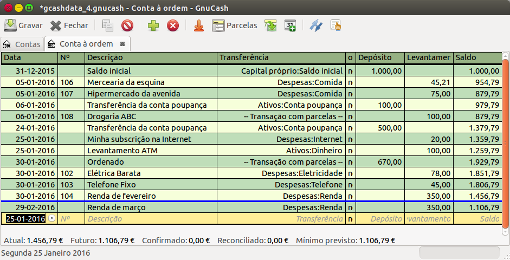
Esta imagem mostra o diário da conta à ordem após registar um levantamento ATM.
Agora estamos prontos para reconciliar a Conta à ordem, usando este simples extrato bancário:
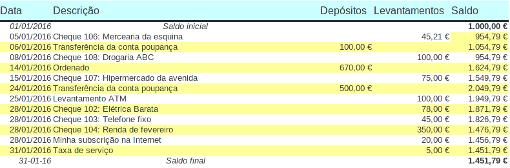
Esta imagem mostra um exemplo de extrato bancário.
Selecione → no menu, e preencha o saldo final como 1.415,79€. Clique em para começar a reconciliar a conta. Marque as entradas tal como aparecem no exemplo de extrato. Quando as tiver marcado todas, a janela de reconciliação deverá parecer-se com esta:
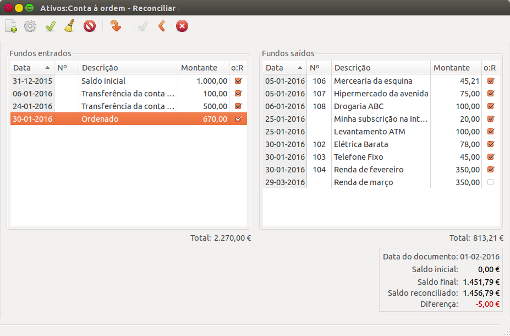
Esta imagem mostra a janela de reconciliação com uma diferença de 5€.
Repare que há uma diferença de 5€ entre o saldo reconciliado e o seu saldo final. Se olhar para o extrato bancário, verá que há uma taxa de serviço no valor de 5€ que não foi adicionada à sua Conta à ordem.
Clique no diário da Conta à ordem e adicione os 5€ da taxa de serviço. Numa linha em branco do diário, insira uma transação para transferir 5€ da Conta à ordem para uma conta Taxas de serviço (terá de criar esta conta como tipo Despesas). Use a data impressa no extrato. Deverá ter a Conta à ordem semelhante a esta figura:
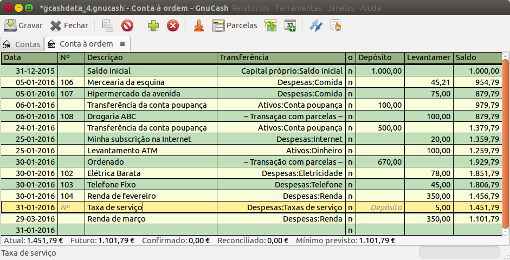
Esta imagem mostra o diário da conta à ordem com a taxa de serviço adicionada.
Volte à janela Reconciliar e verá a taxa de serviço agora já sob Fundos saídos. Marque-a como reconciliada e note que a diferença é agora 0,0. Clique em na barra de ferramentas para completar a reconciliação. A coluna R no diário da Conta à ordem deve mostrar agora r para cada transação que acabou de reconciliar. Observe também a linha de estado, que agora indica Reconciliado: 1451.79€
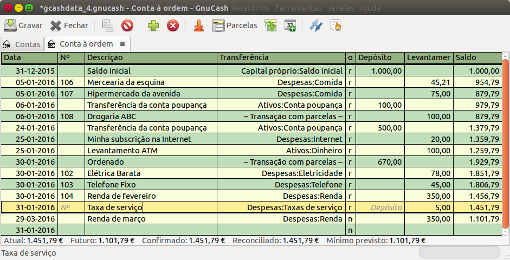
Esta imagem mostra o diário da conta à ordem reconciliada.
Grave o ficheiro com o nome gcashdata_5. Volte ao separador Contas. A sua
árvore está a crescer consistentemente e deve agora ser parecida com esta:
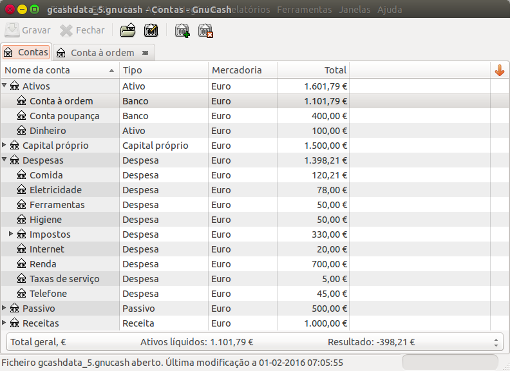
A árvore de contas.
Tal como fizémos no capítulo anterior, vamos ver o Fluxo de caixa e um relatório de transações.
Primeiro vamos ver o fluxo de caixa do mês de janeiro.
Selecione este relatório em → → .
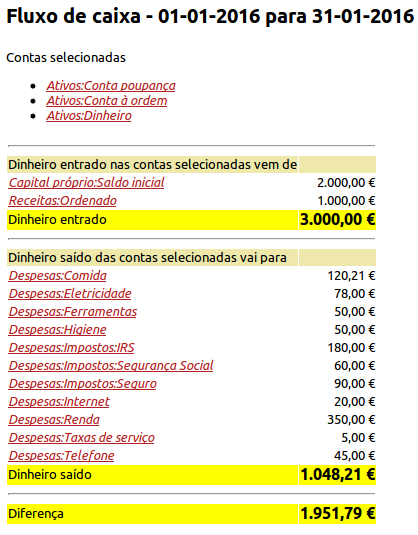
Esta imagem mostra o fluxo de caixa para o mês de janeiro de 2016 após o capítulo Capítulo 5, Livro de cheques.
Vamos agora ver o relatório de transações correspondente para as contas de ativos.
Selecione o relatório em → .

Esta imagem mostra o relatório de transações para as contas de ativos durante o mês de janeiro de 2016.
Agora, altere o relatório para mostrar só as contas de Despesas.
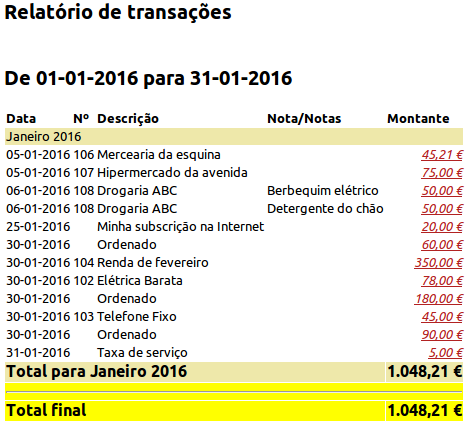
Esta imagem mostra o relatório de transações para as contas de despesa durante o mês de janeiro de 2016.
Note que ainda não usou uma das contas listadas na sua árvore, a conta Cartão de crédito. Agora que já sabe
controlar as suas contas Banco e Dinheiro com o GnuCash, vai querer
começar a controlar o seu cartão de crédito também. O GnuCash oferece um tipo de conta especial para cartões
de crédito, que é discutido no próximo capítulo.